微信二维码怎么设置 微信二维码设置教程
更新时间:2023-11-01 17:54:09作者:yang
在现代社交网络的时代,微信已成为人们生活中不可或缺的一部分,微信的二维码功能更是为用户提供了便利。通过设置微信二维码,我们可以方便地分享个人信息、添加好友、加入群聊等。微信二维码怎么设置呢?接下来我们将通过微信二维码设置教程来详细介绍,帮助大家轻松掌握这一功能。无论是个人用户还是商家,都能从中受益,更好地利用微信来连接世界。
方法如下:
1.打开微信,进入微信页面,单击页面底部菜单栏【我】,进入个人中心。
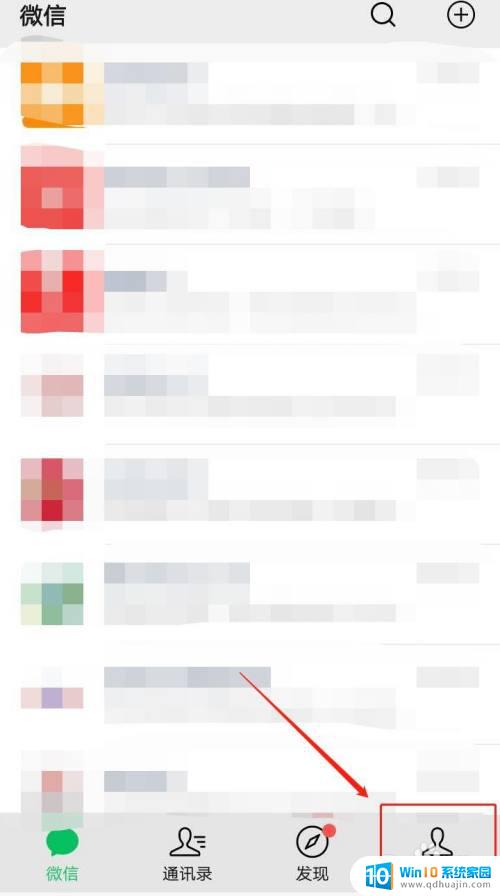
2.在个人中心,单击【微信头像】,进入个人信息。
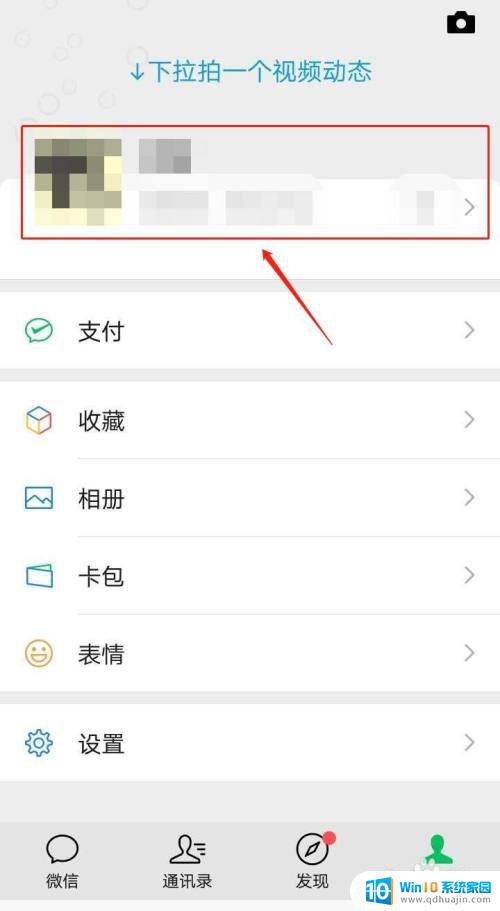
3.在个人信息,单击【二维码名片】,打开二维码名片。
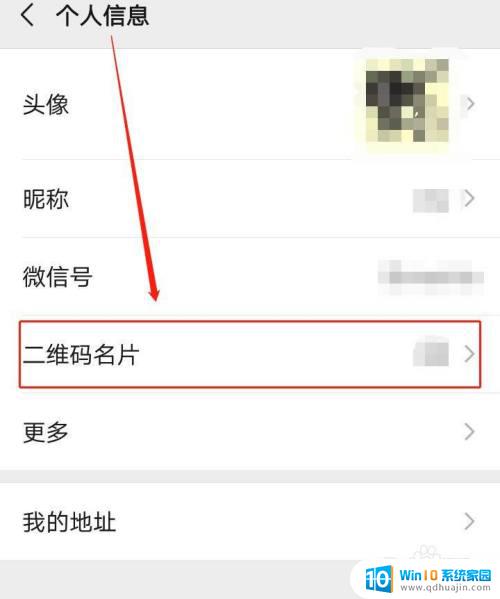
4.单击二维码名片右上角的【…】,调出快捷菜单。
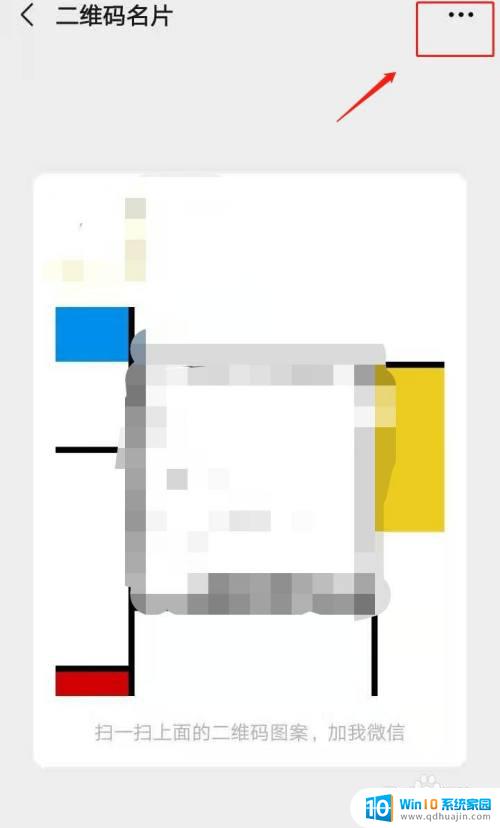
5.在快捷菜单,单击【换个样式】,生成新的二维码样式。
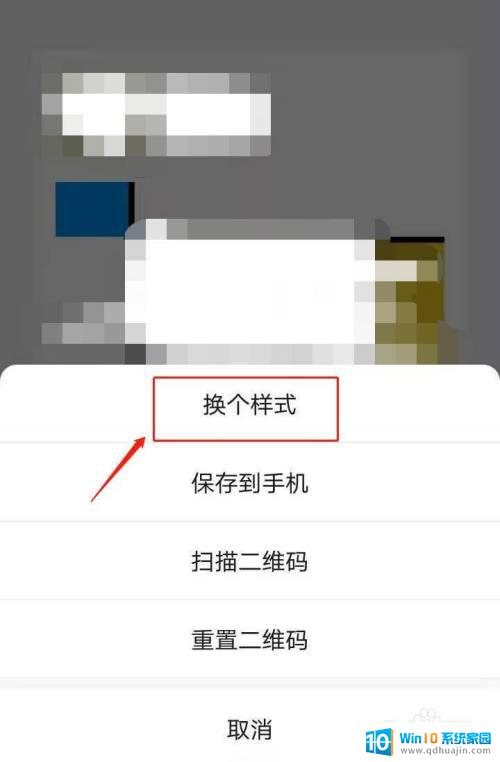
6.单击【重置二维码】,生成新的二维码。
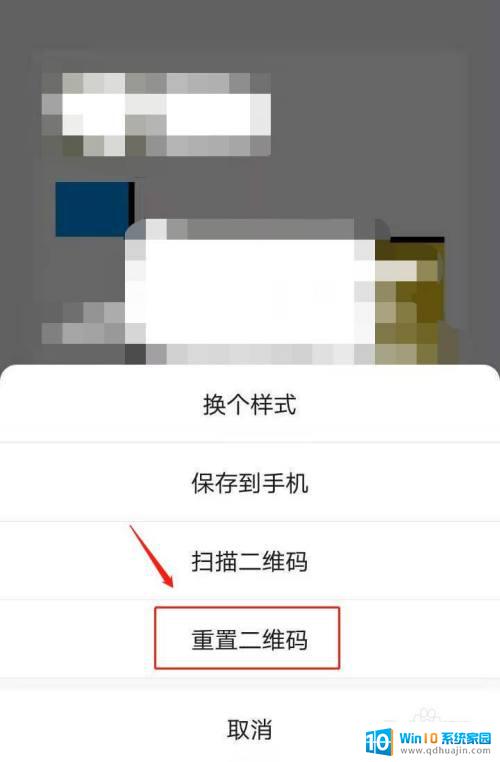
7.总结
依次单击【我>>>微信头像>>>二维码名片>>>…>>>换个样式/重置二维码】即可。
以上就是微信二维码设置的全部内容,如果你遇到了同样的问题,请参考我的方法来解决,希望能对你有所帮助。
微信二维码怎么设置 微信二维码设置教程相关教程
热门推荐
电脑教程推荐
win10系统推荐
- 1 萝卜家园ghost win10 64位家庭版镜像下载v2023.04
- 2 技术员联盟ghost win10 32位旗舰安装版下载v2023.04
- 3 深度技术ghost win10 64位官方免激活版下载v2023.04
- 4 番茄花园ghost win10 32位稳定安全版本下载v2023.04
- 5 戴尔笔记本ghost win10 64位原版精简版下载v2023.04
- 6 深度极速ghost win10 64位永久激活正式版下载v2023.04
- 7 惠普笔记本ghost win10 64位稳定家庭版下载v2023.04
- 8 电脑公司ghost win10 32位稳定原版下载v2023.04
- 9 番茄花园ghost win10 64位官方正式版下载v2023.04
- 10 风林火山ghost win10 64位免费专业版下载v2023.04